今天用VMware Workstation8.0安装windows 8,顺便做个记录
1、 镜像文件启动中;
2、 界面还是很不错,每一代Logo都有一点改变,今年的win8是一只游泳的鱼
3、 随便后出现如下界面,安装过win7,应该已经很熟悉了;
4、 接下来,安装开始了
5、 接下来会提示输入序列号,输入官网的统一注册码
6、 接受许可,下一步
7、 单击自定义,全新安装
8、 分配磁盘
9、 按“驱动器选项(高级)”
10、 新建“分区”
11、 在“大小”里输入分区大小,自定义就行
12、 按“确定”,系统会自动创建一个“系统保留”分区,不过win8里可是350M,在win7里我们应该还记得是100M
13、 选中“驱动器0分区2”,下一步
14、 系统开始进入安装,要一点时间,视系统配置而定,泡杯咖啡,准备下文档
15、在电脑名称里输入计算机名
15、 在这里选择自定义或者使用快速设置,我这里选择的是“自定义”
17、依自定喜好定义就行,也可以快捷设置
18、输入自己申请的windows live 账号,没有赶快申请一个
19、准备完成,进入我们的windows 界面,下面就是传说中的Metro界面
20、点选上图的桌面,即可进入我们windows 经典界面,默认还是那只会游泳的鱼,安装到此结束
转载于:https://blog.51cto.com/winteragain/797268







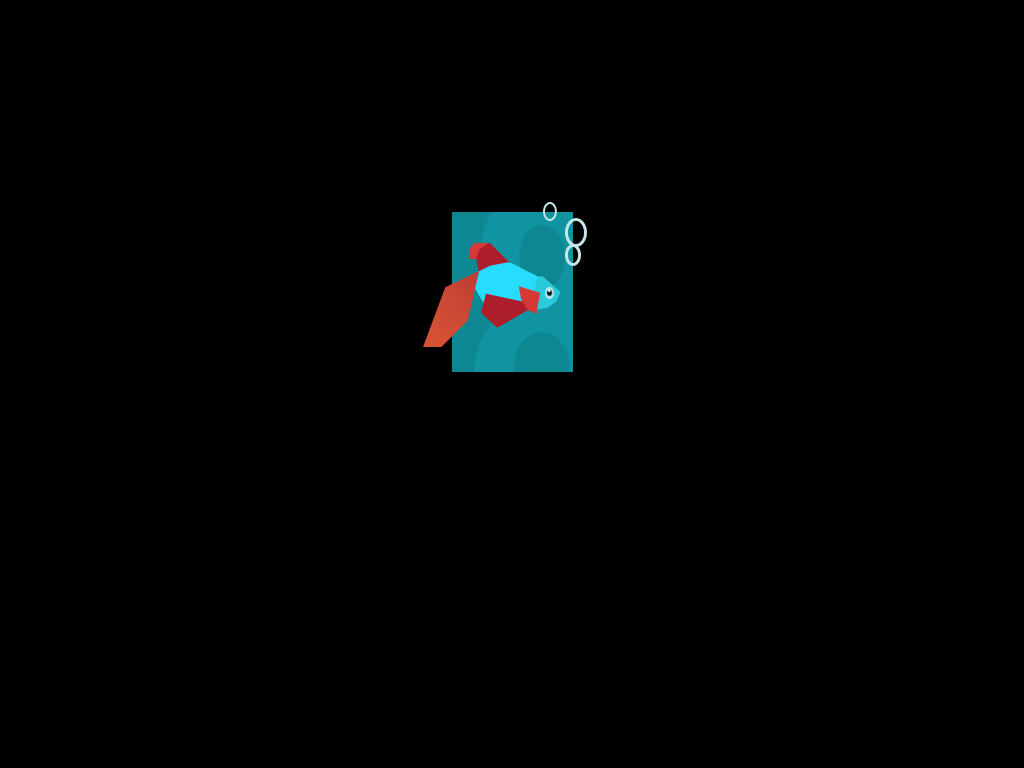
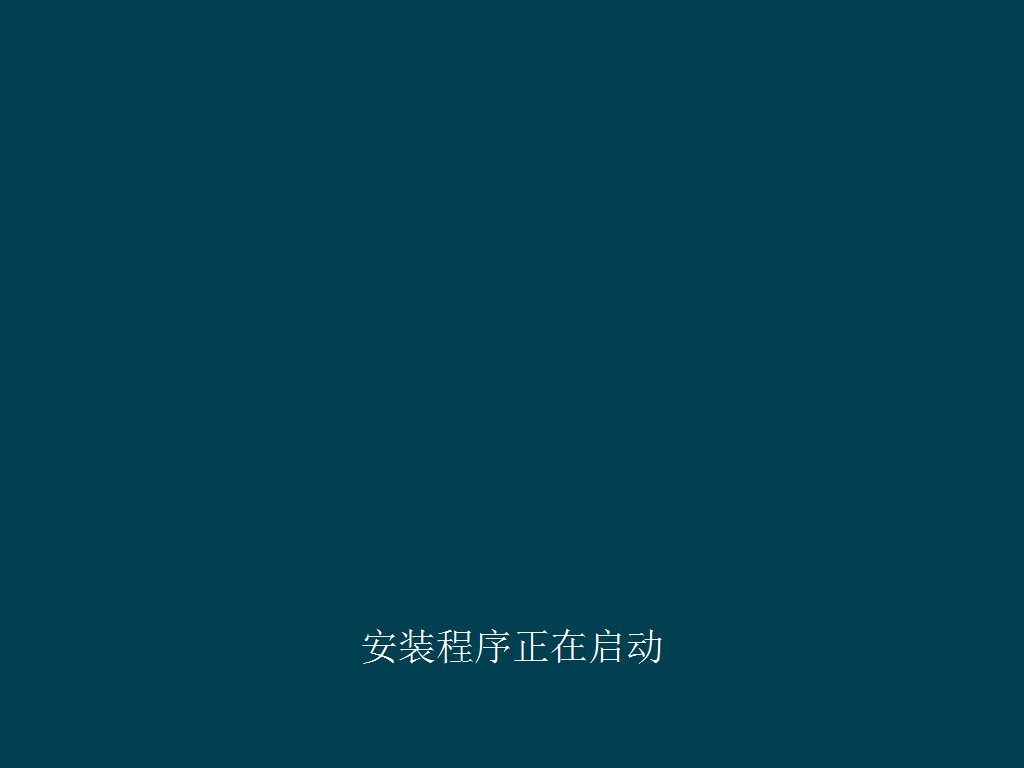
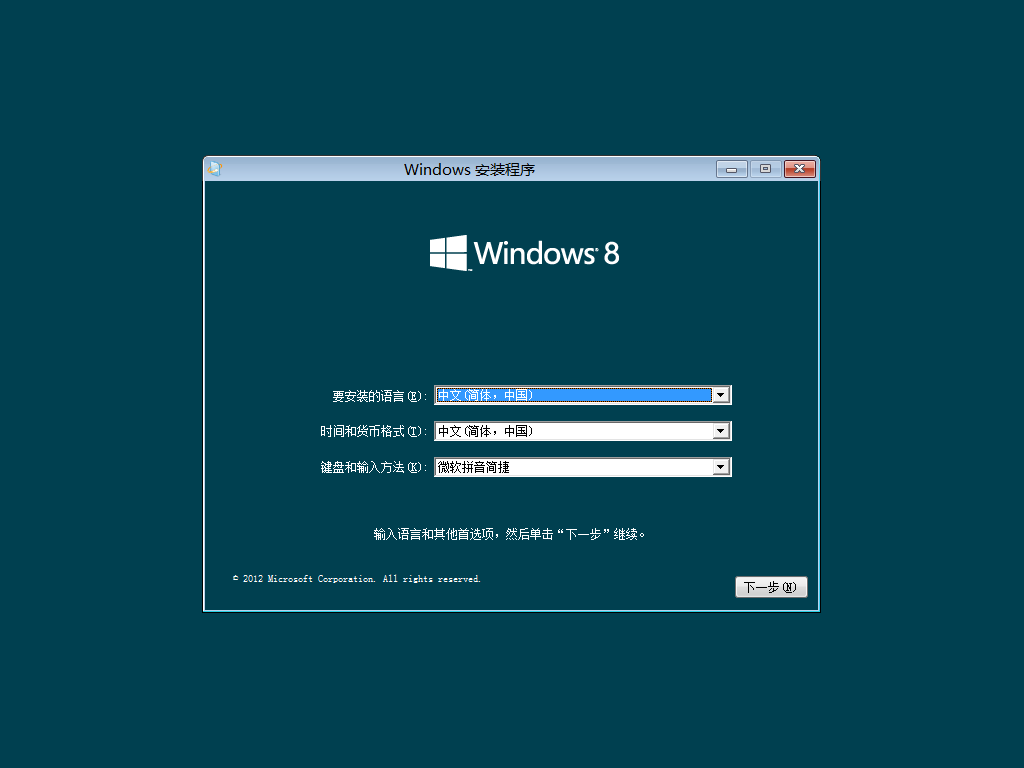
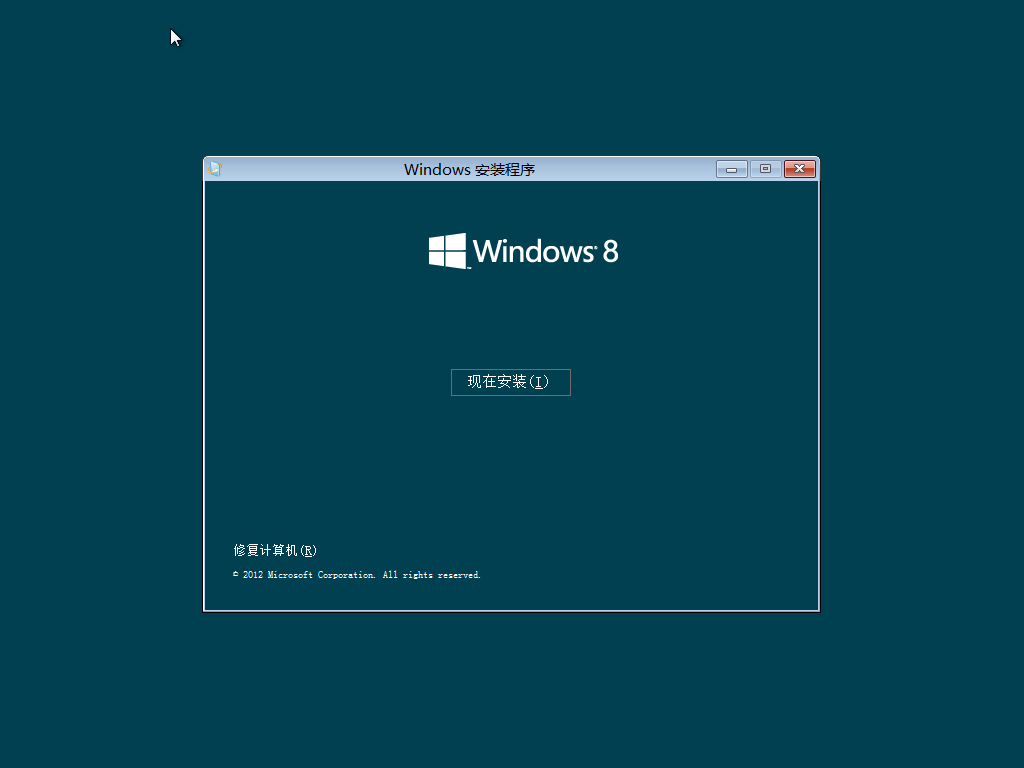
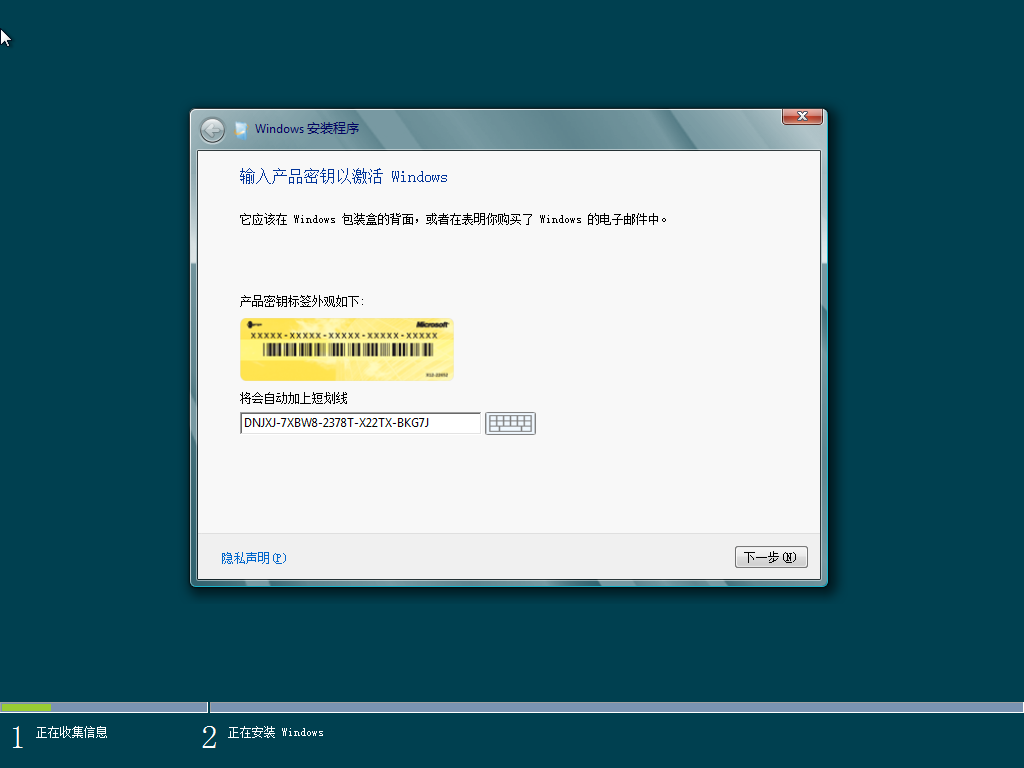
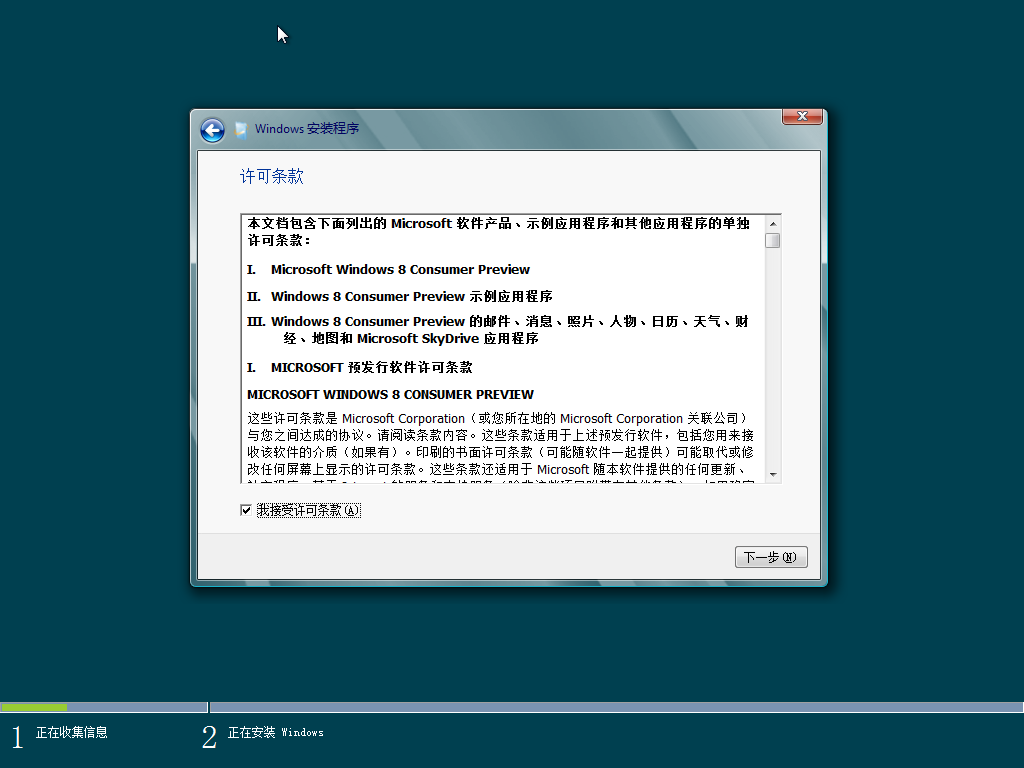
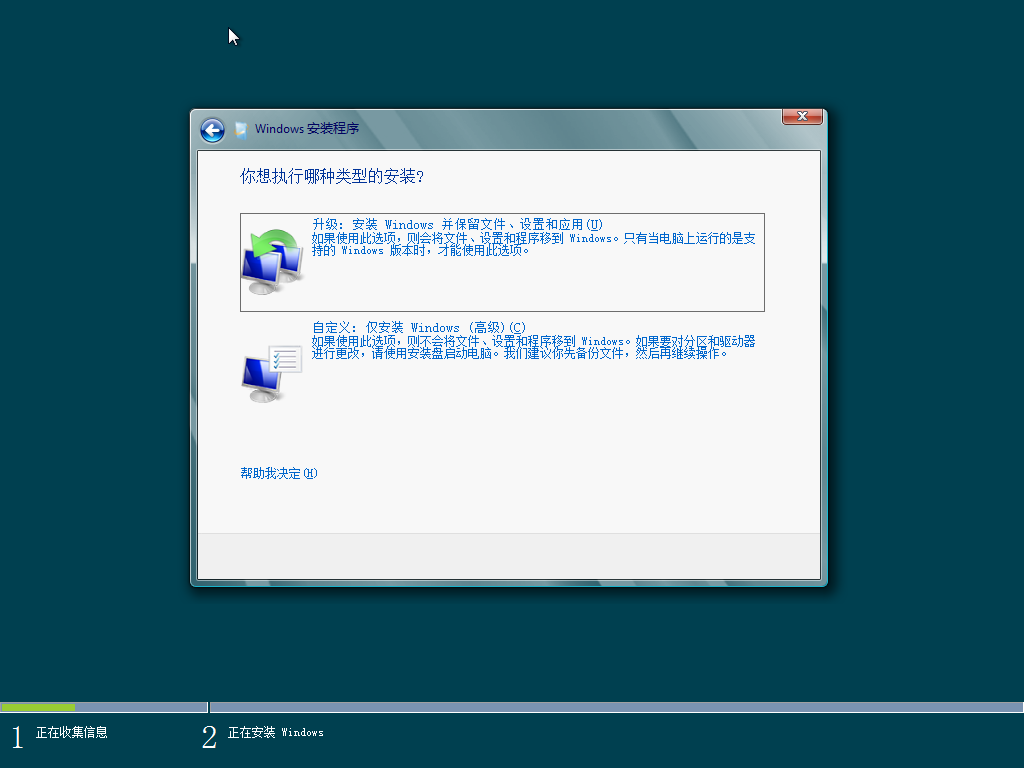
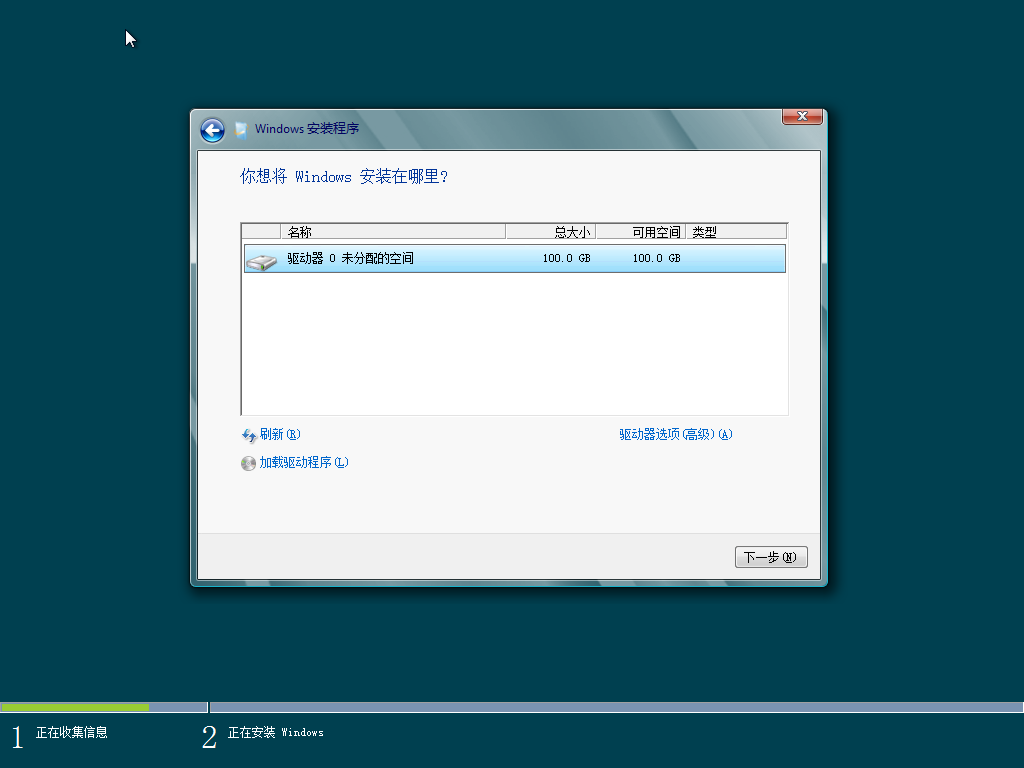
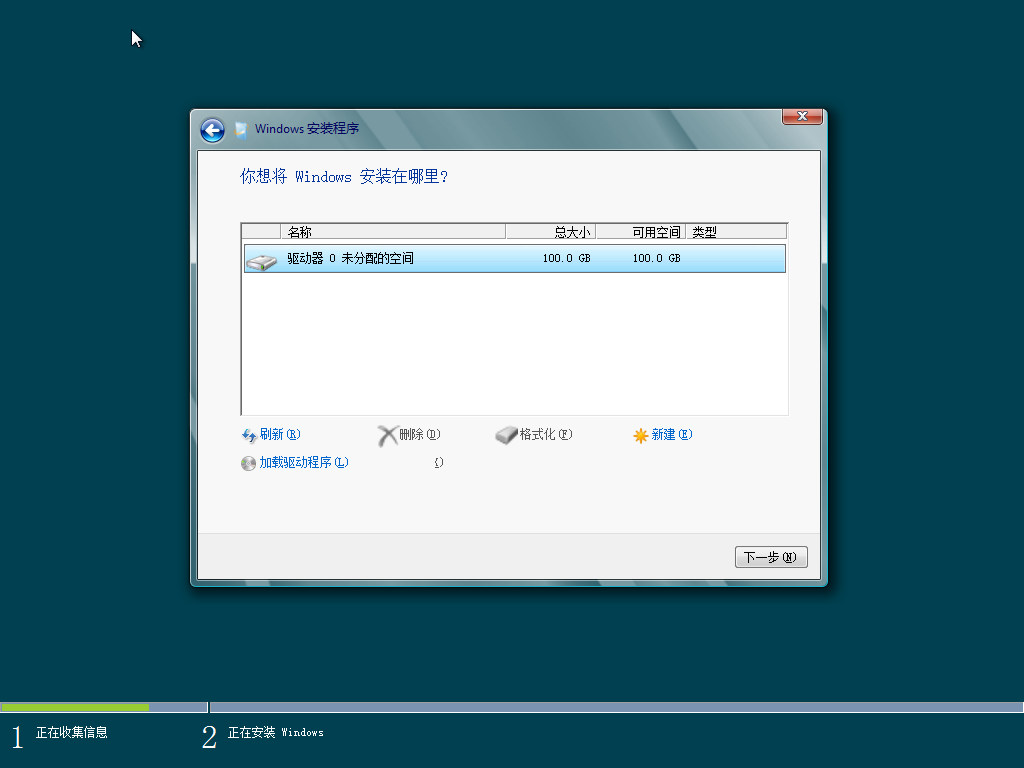
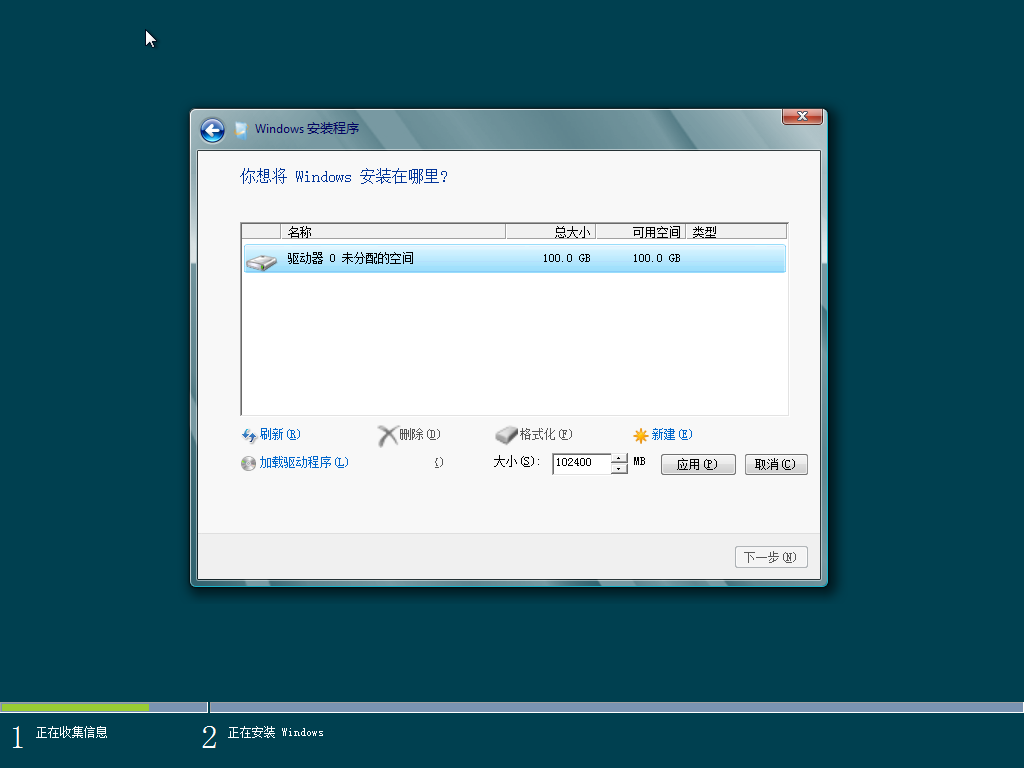
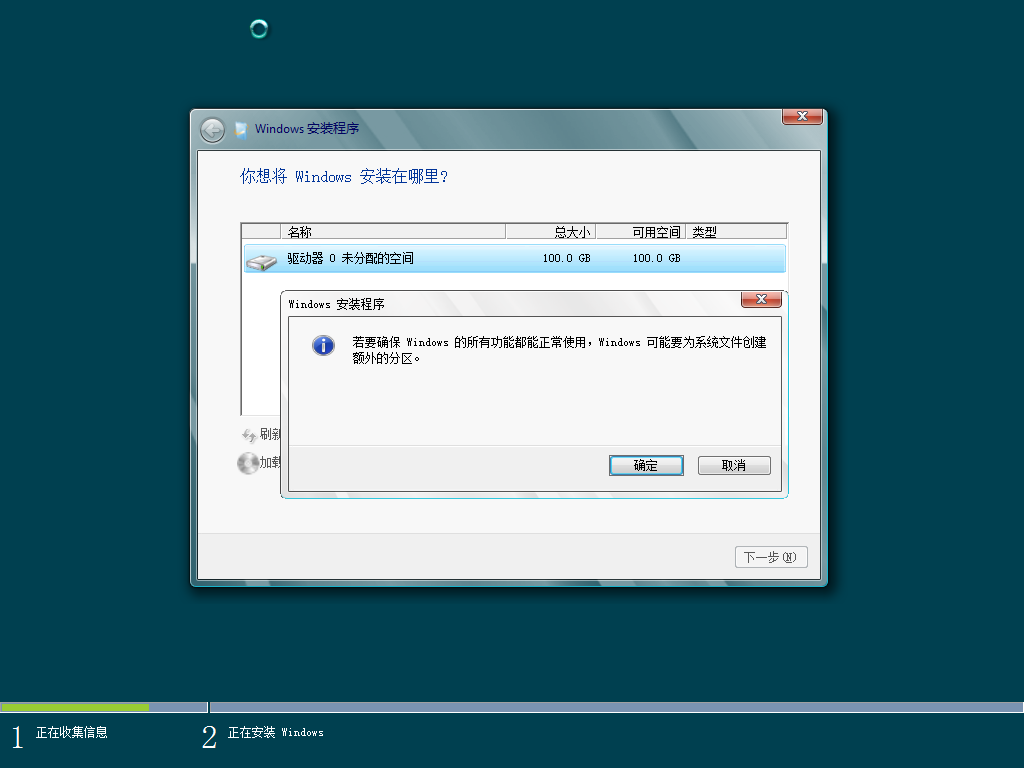
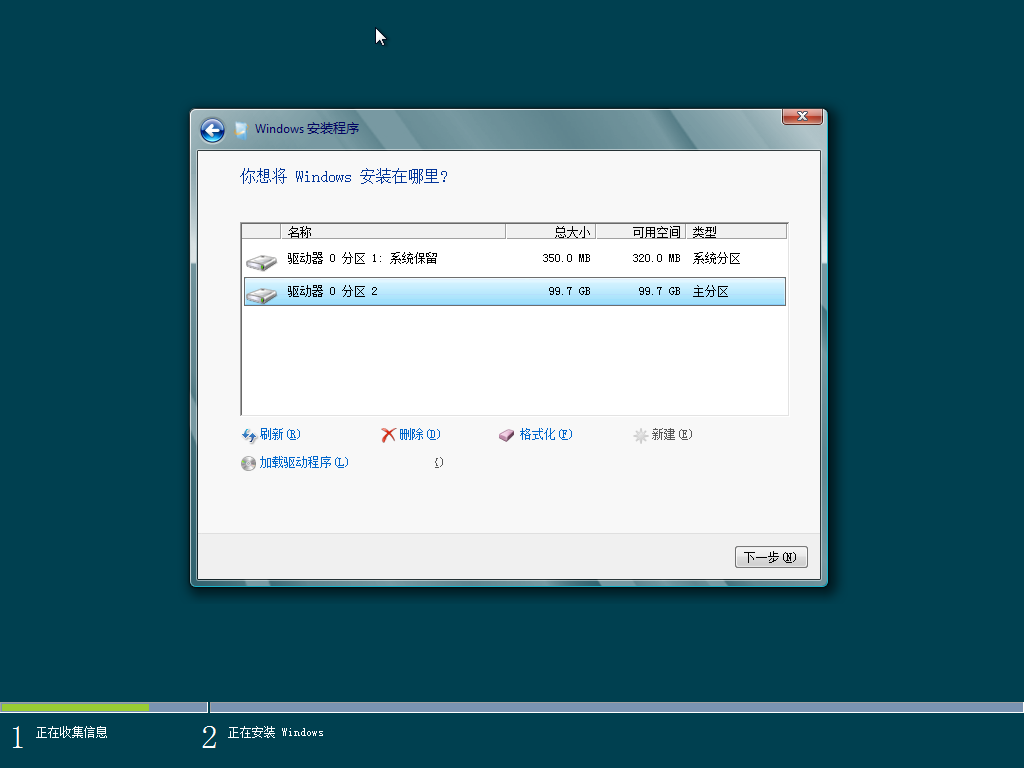
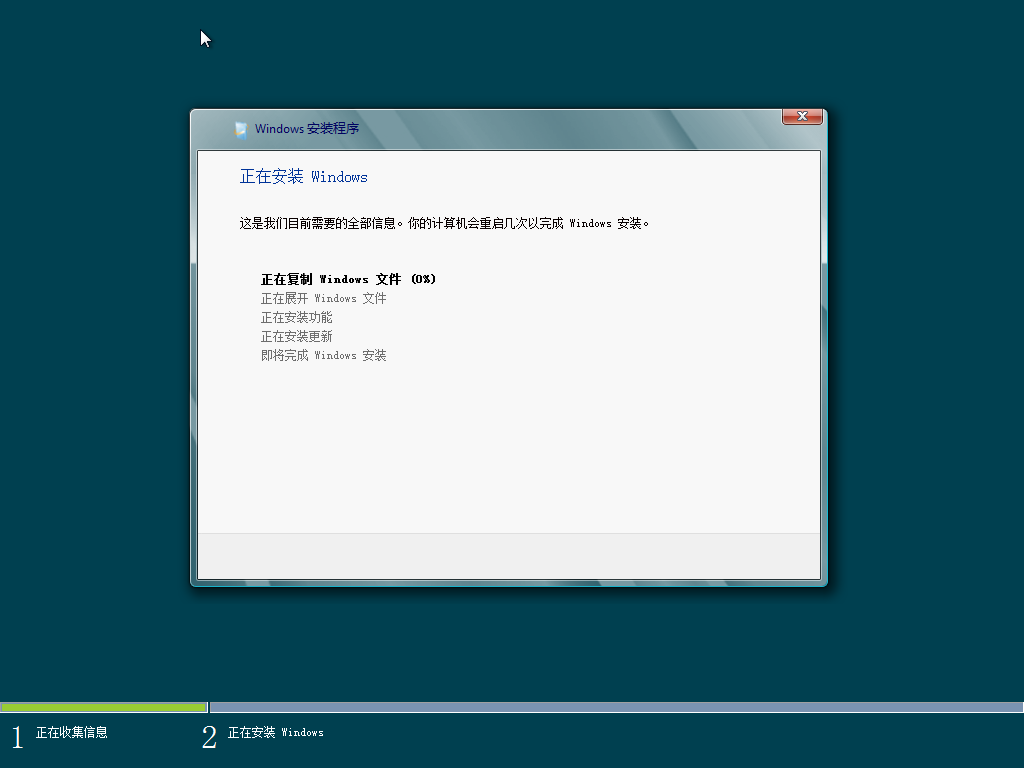
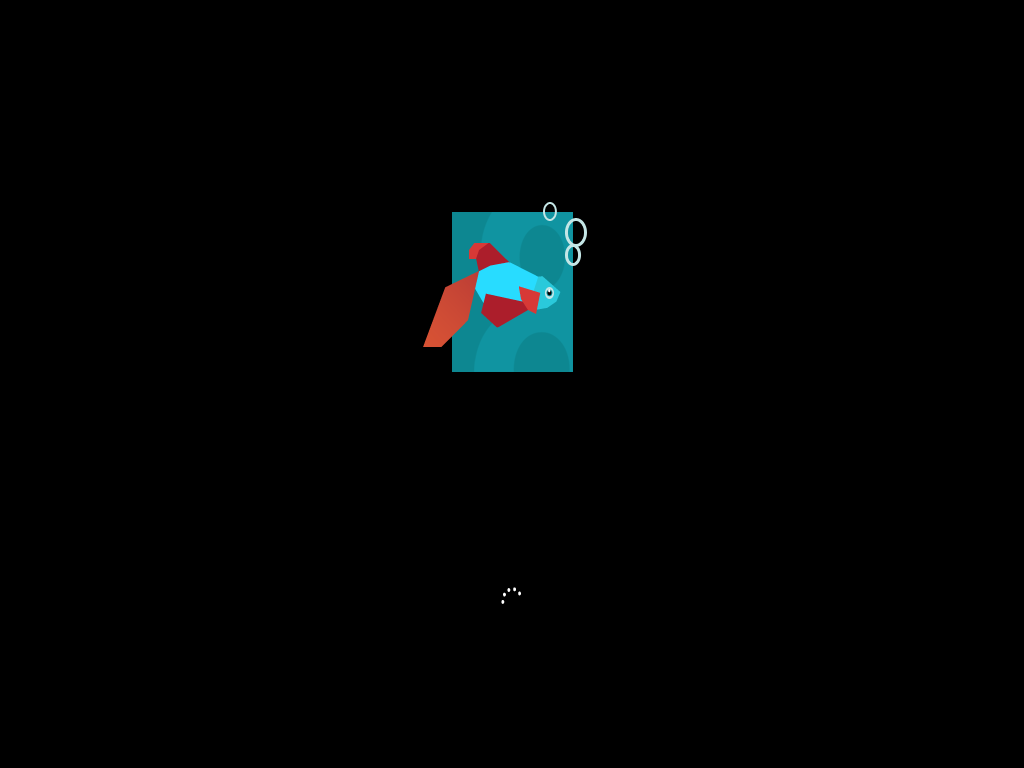
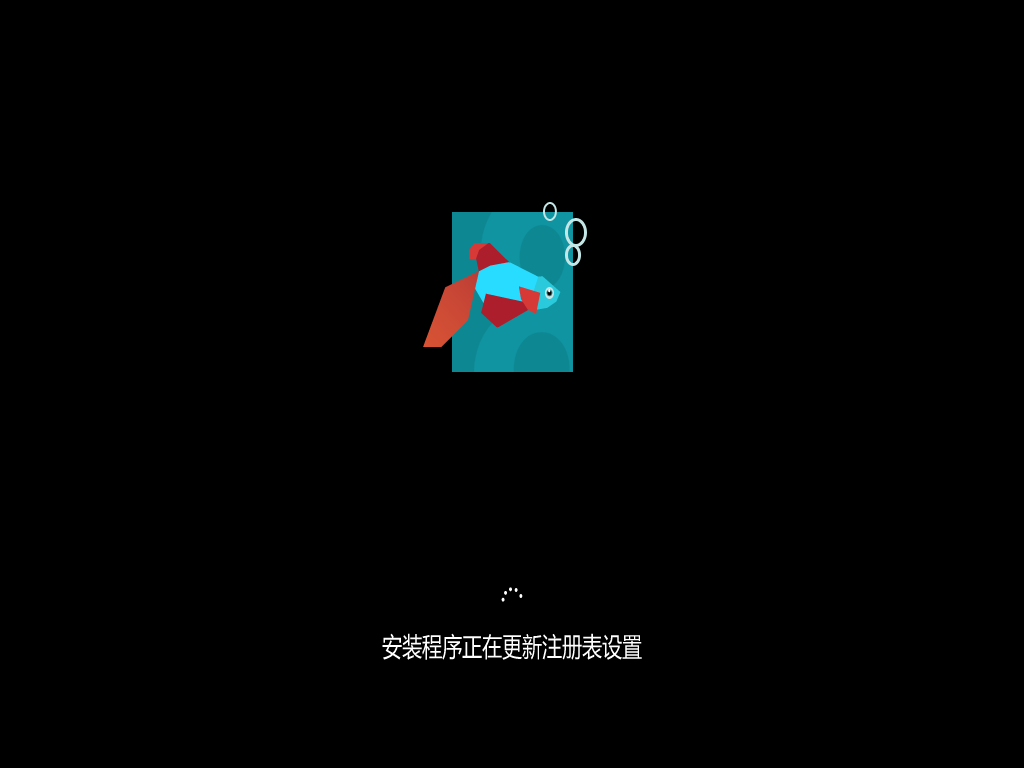
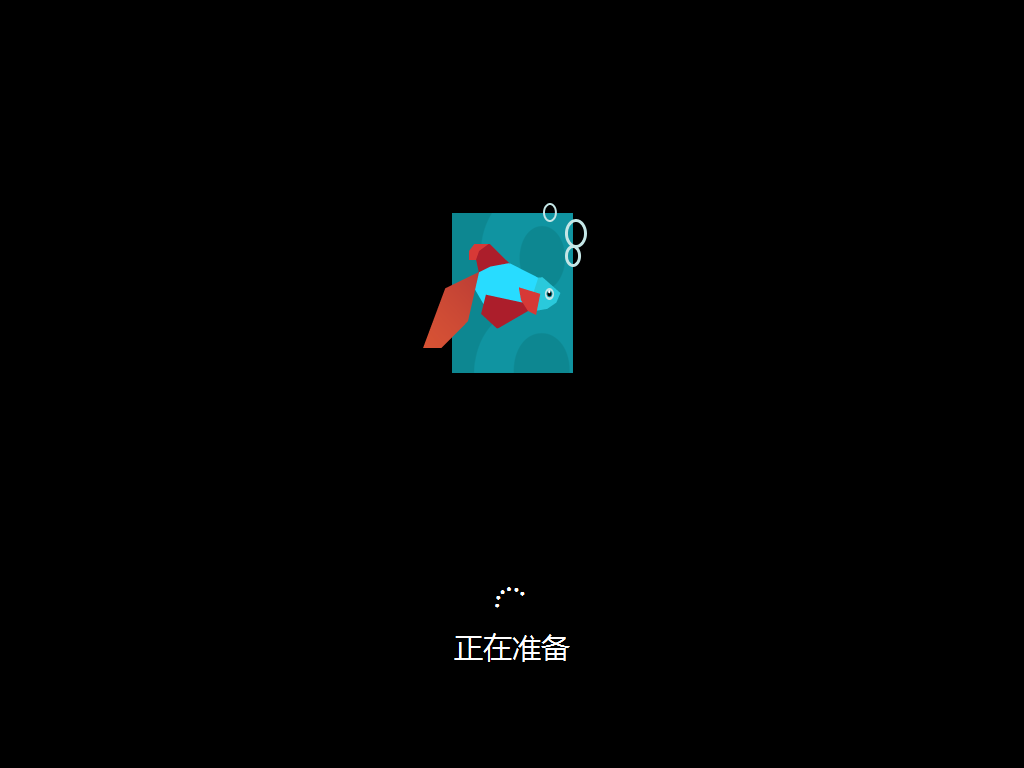
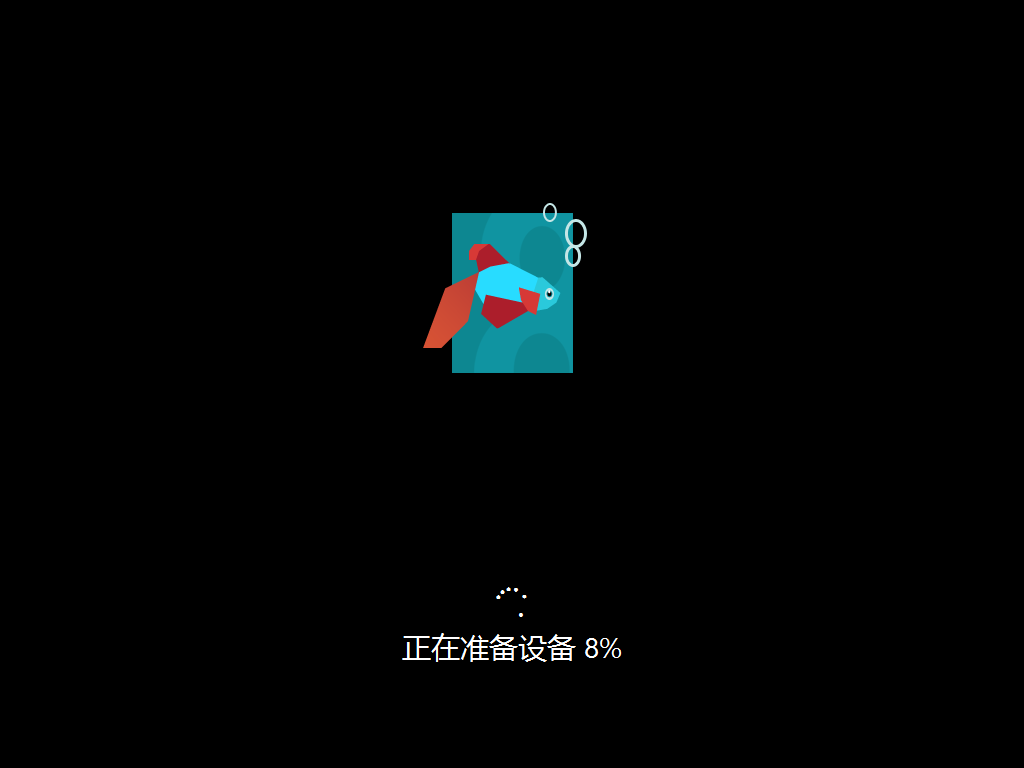
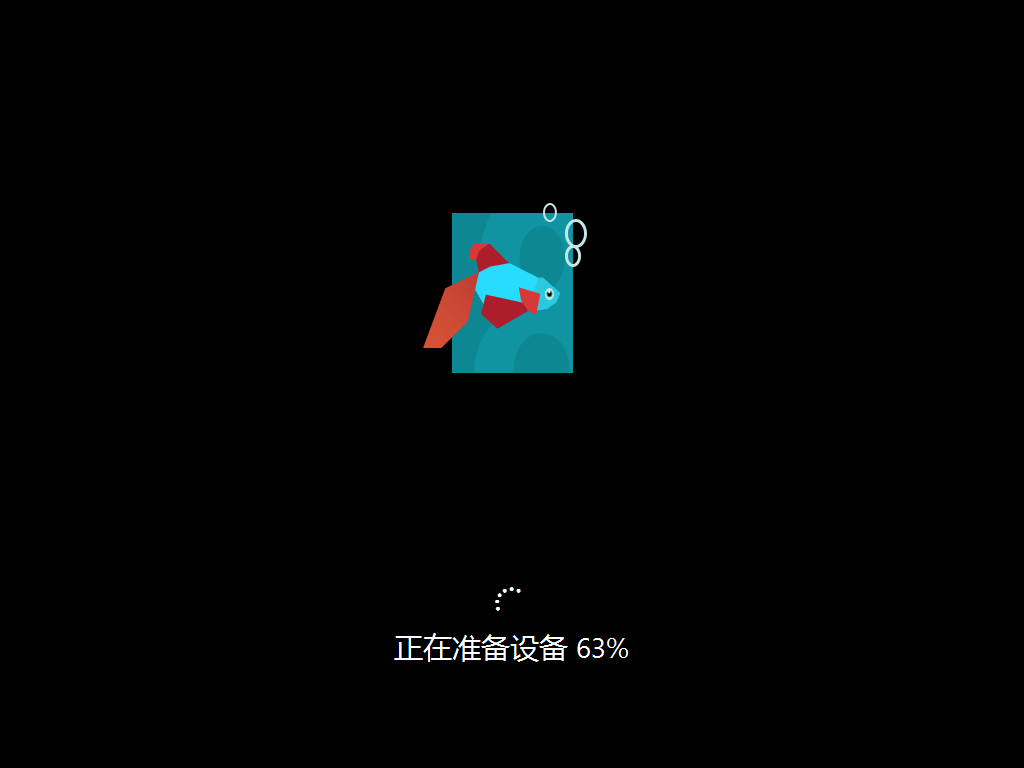
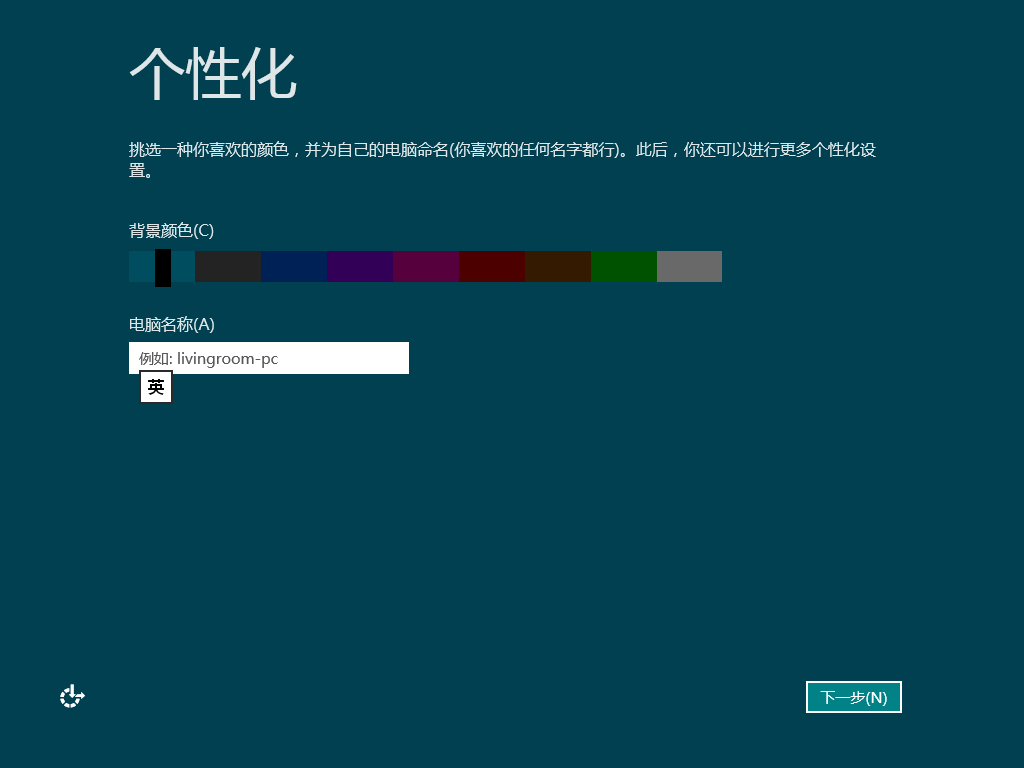
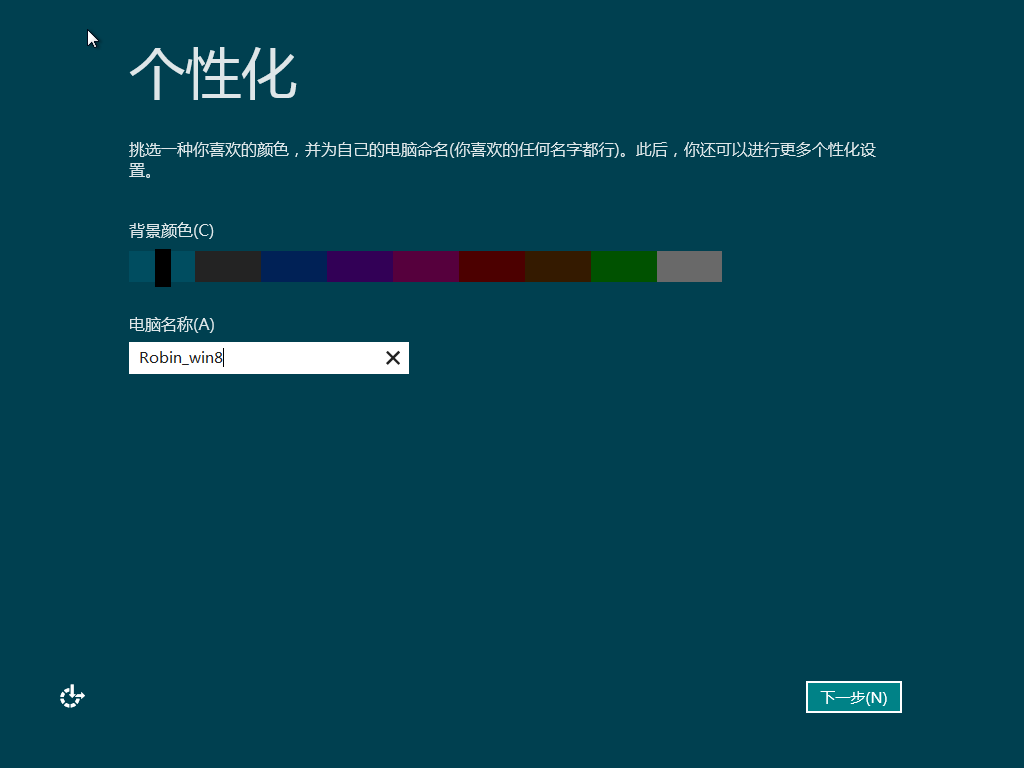
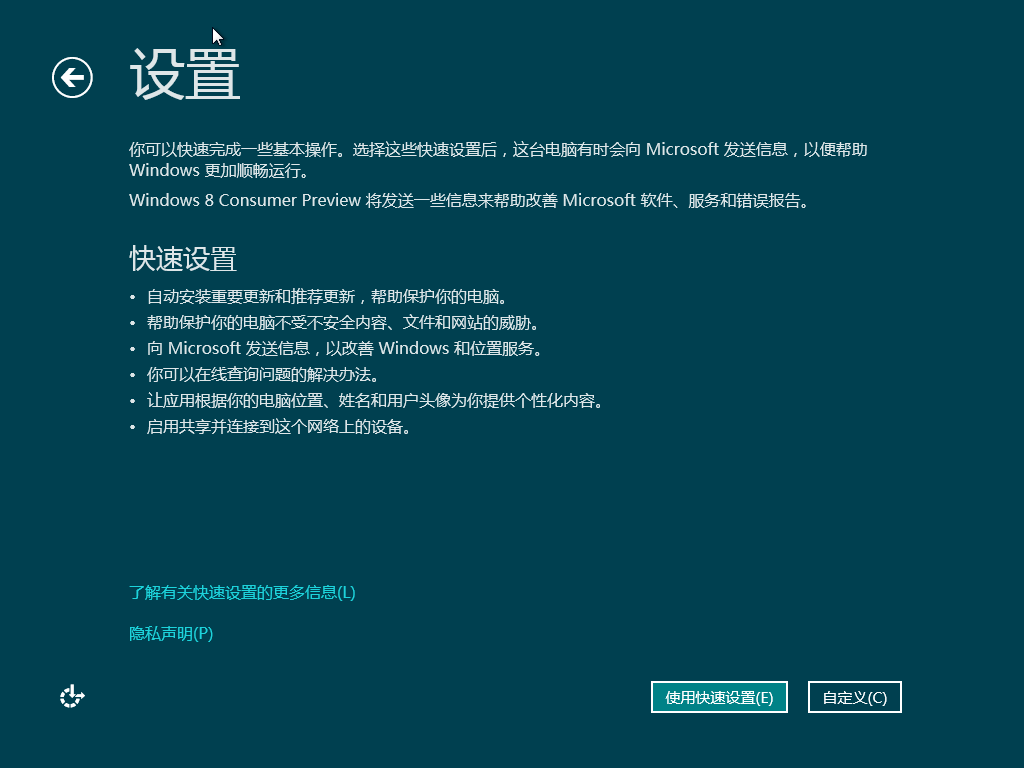
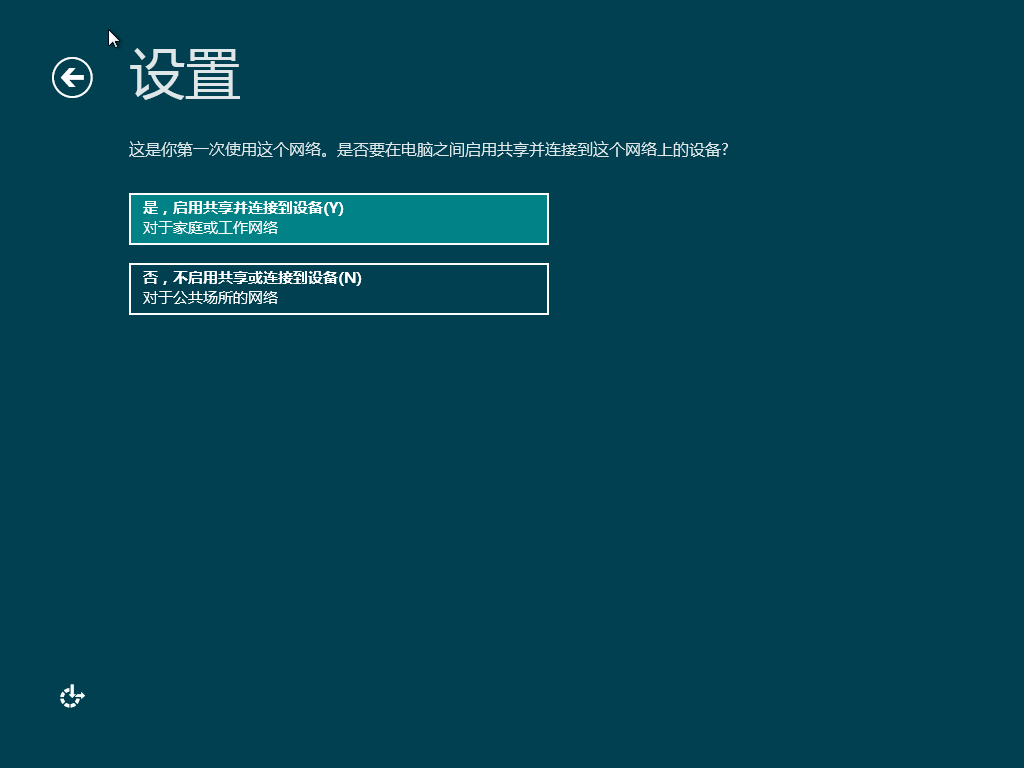
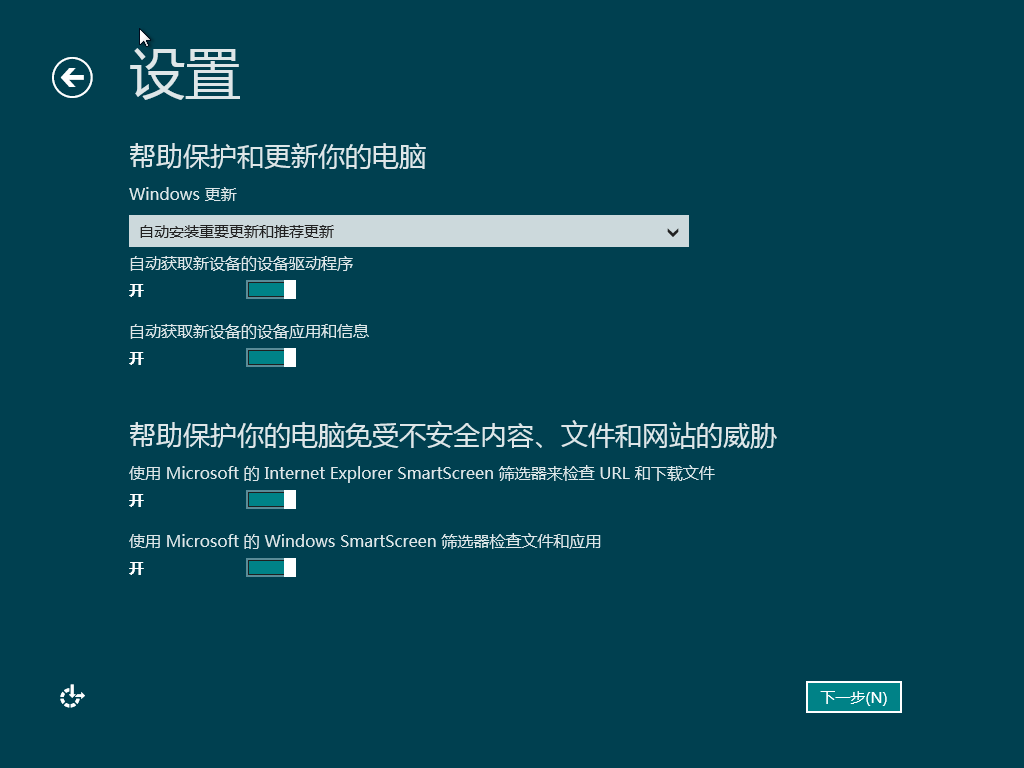
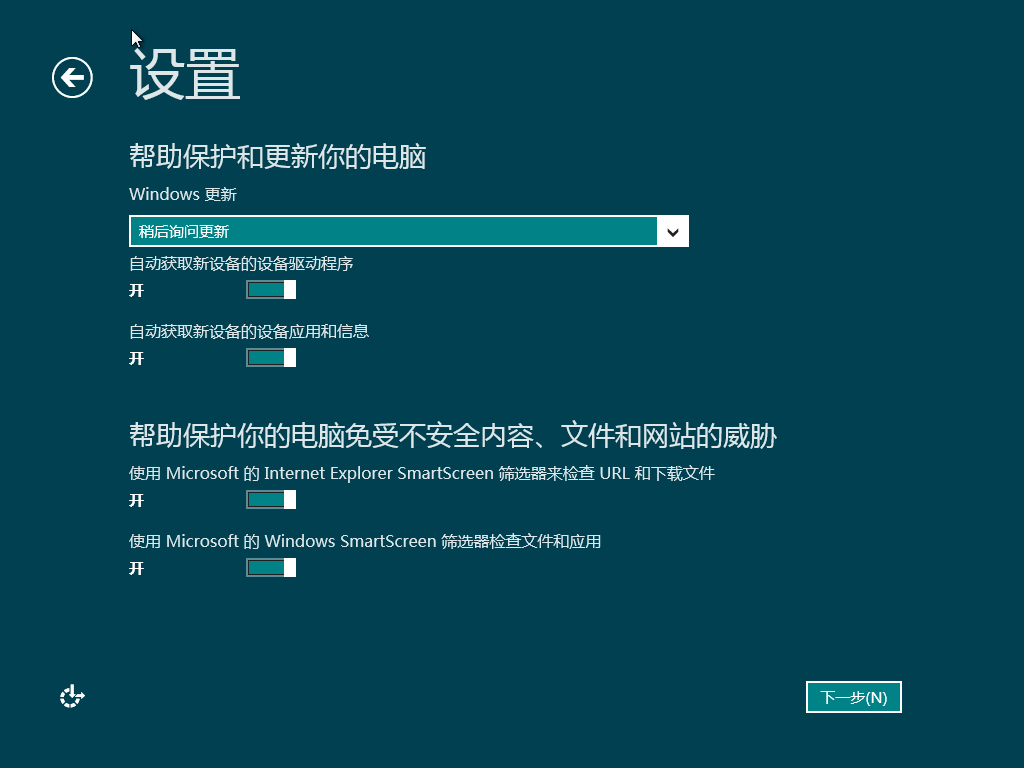
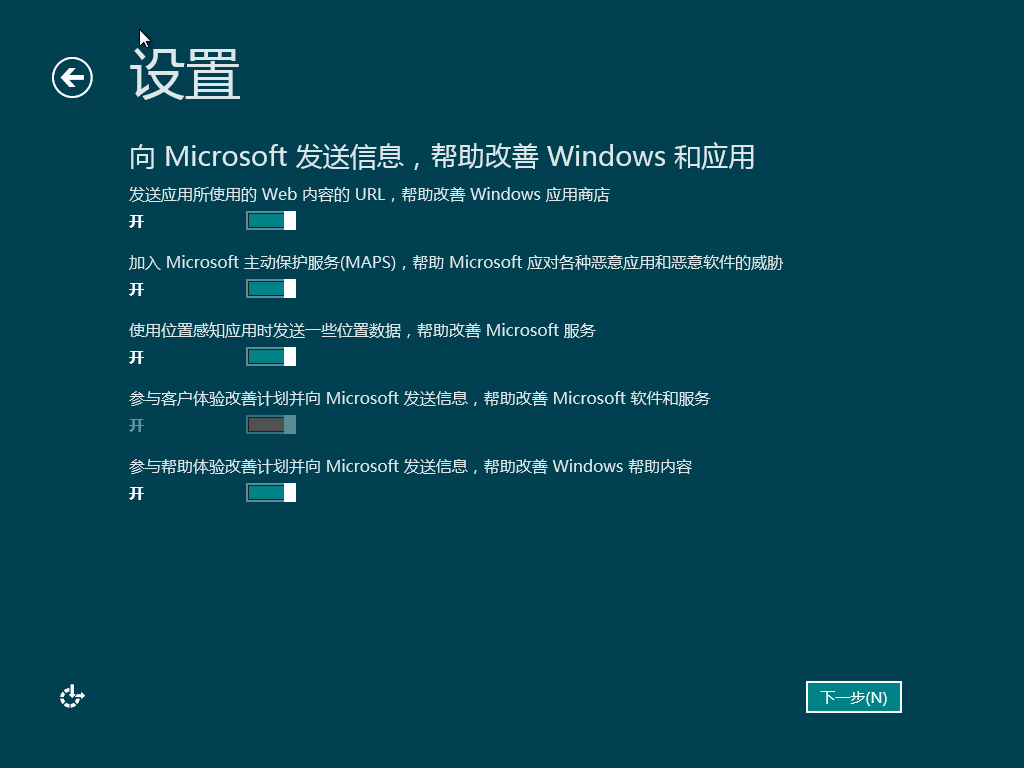
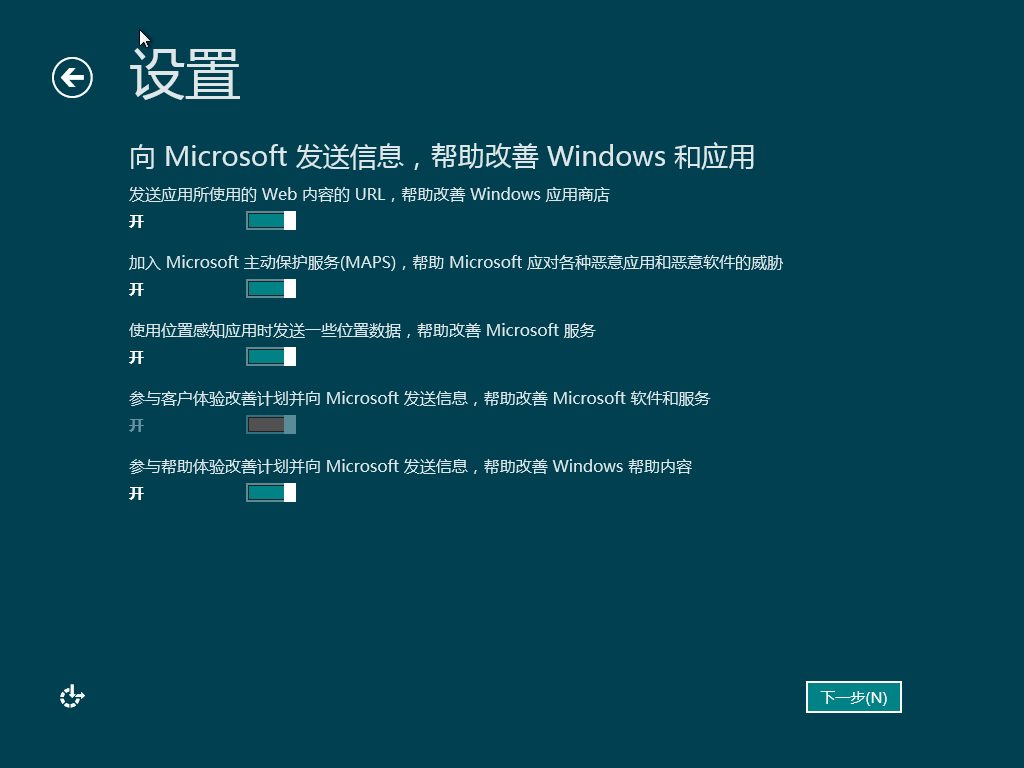
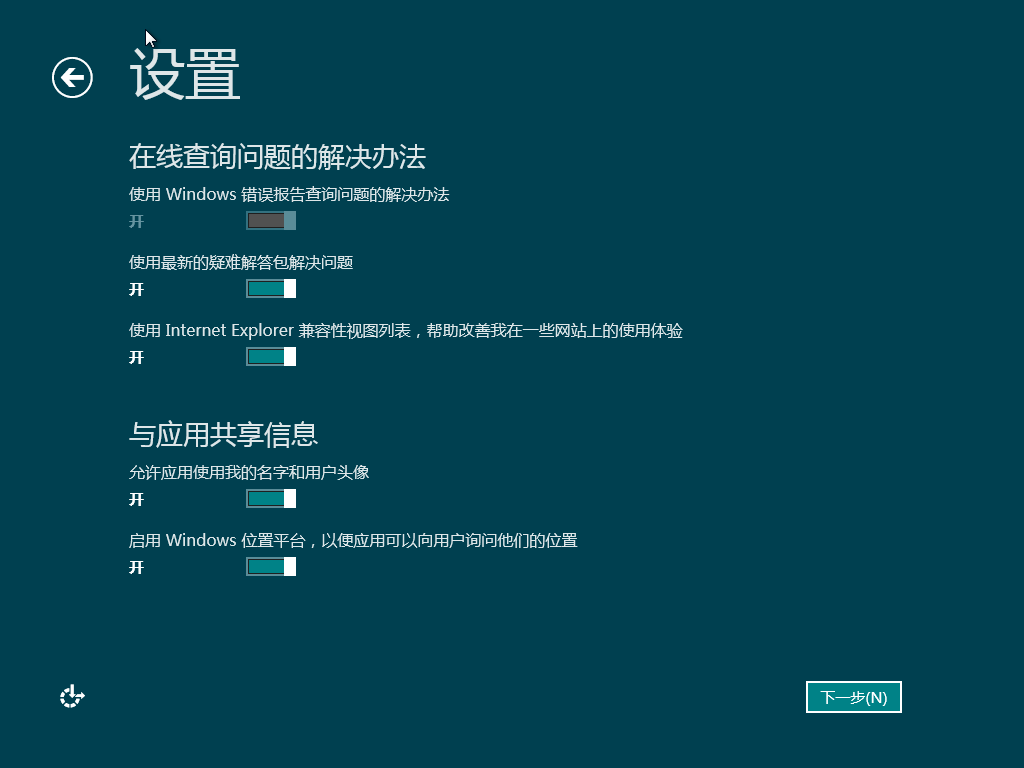
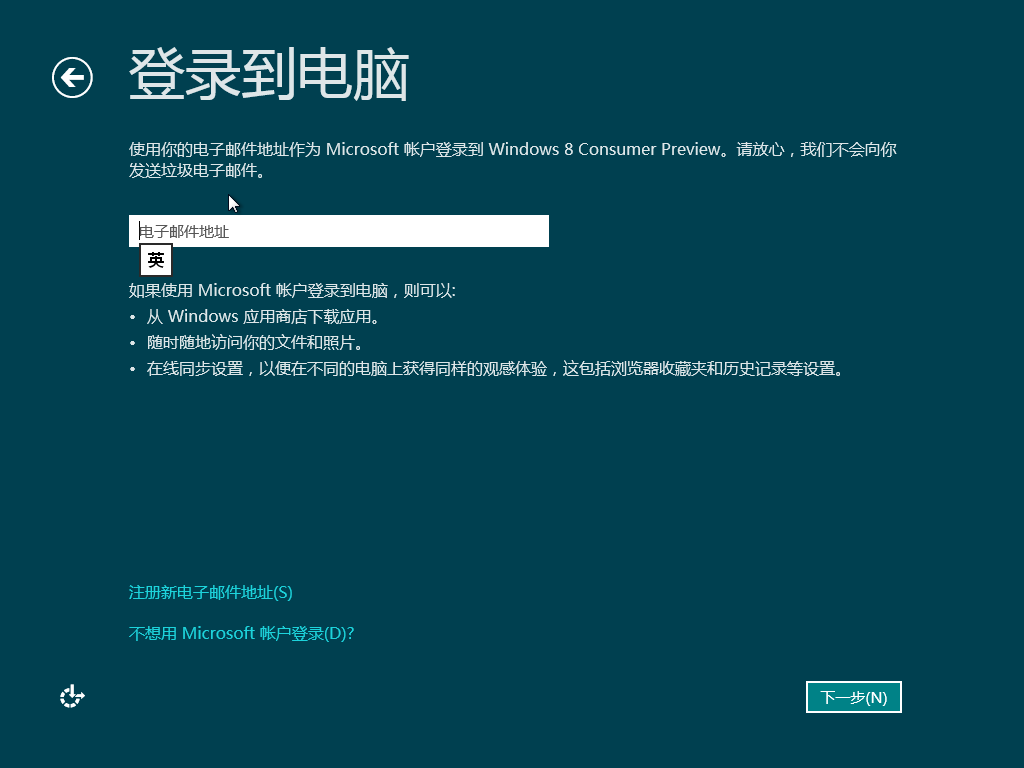
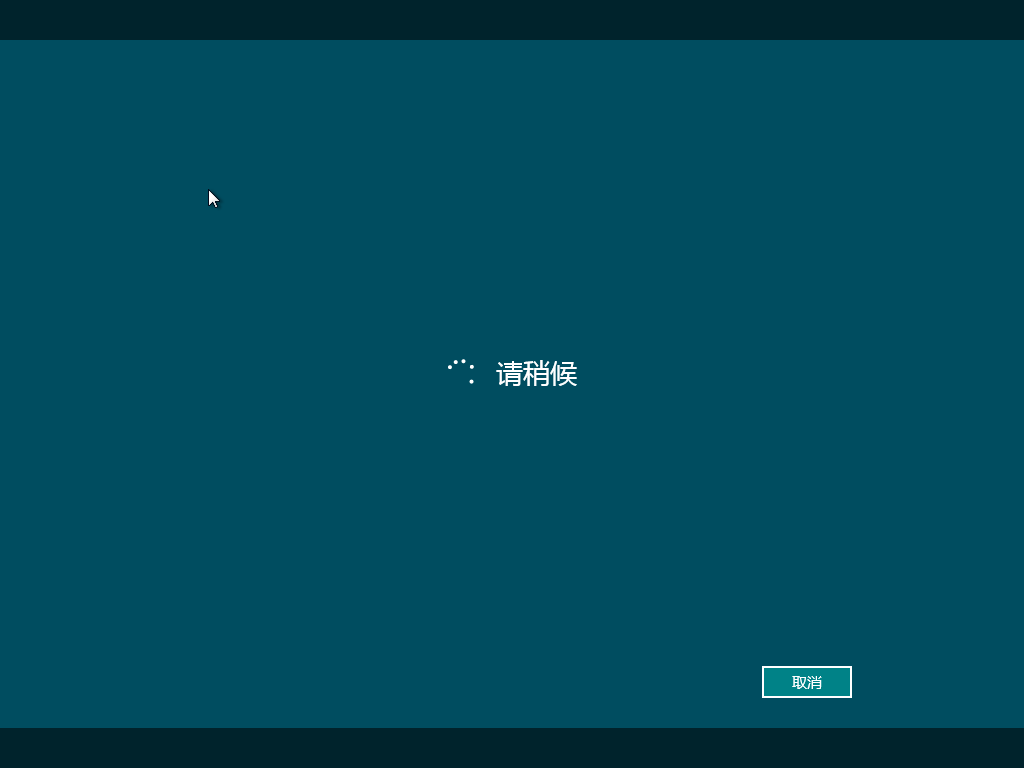
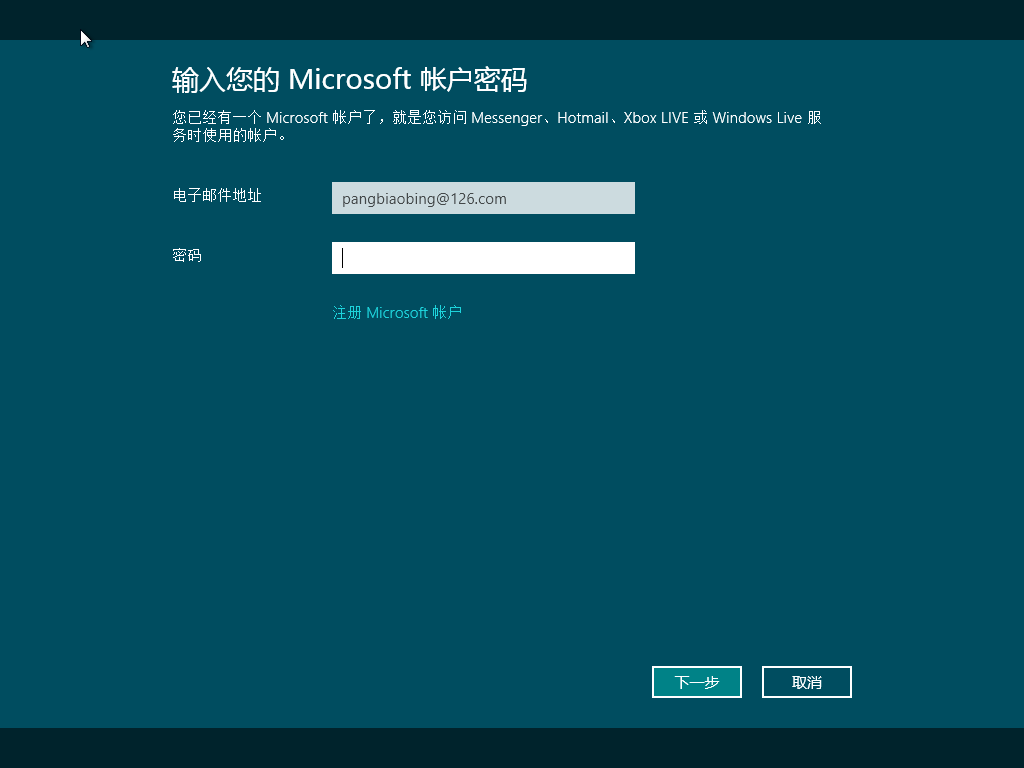
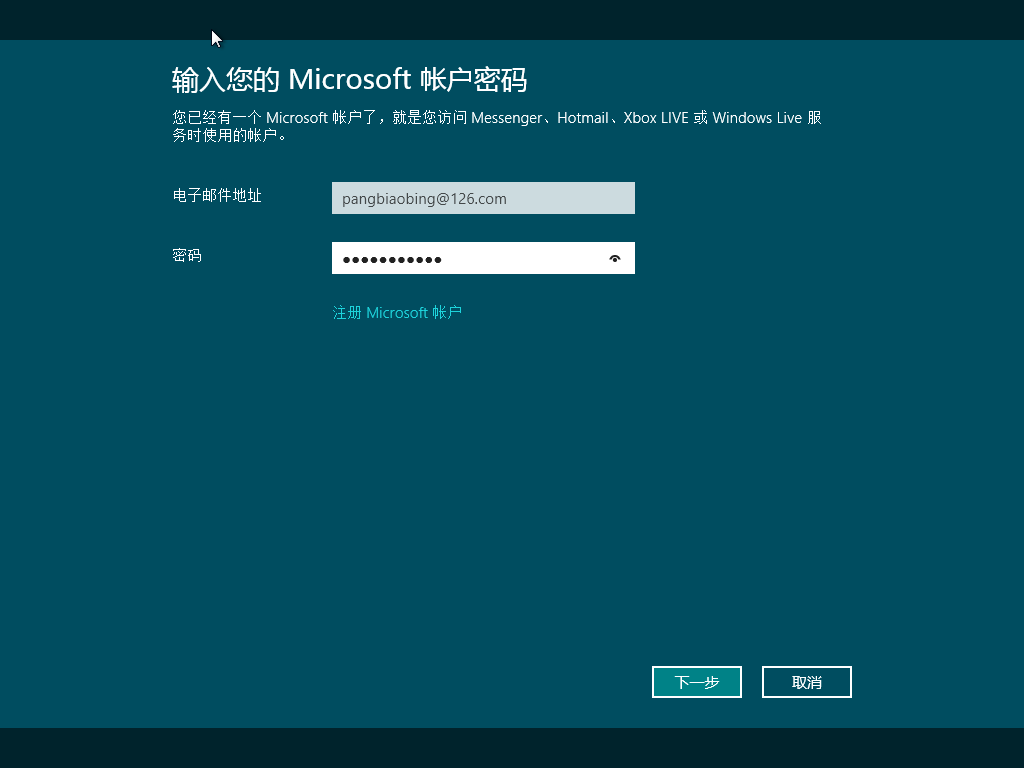
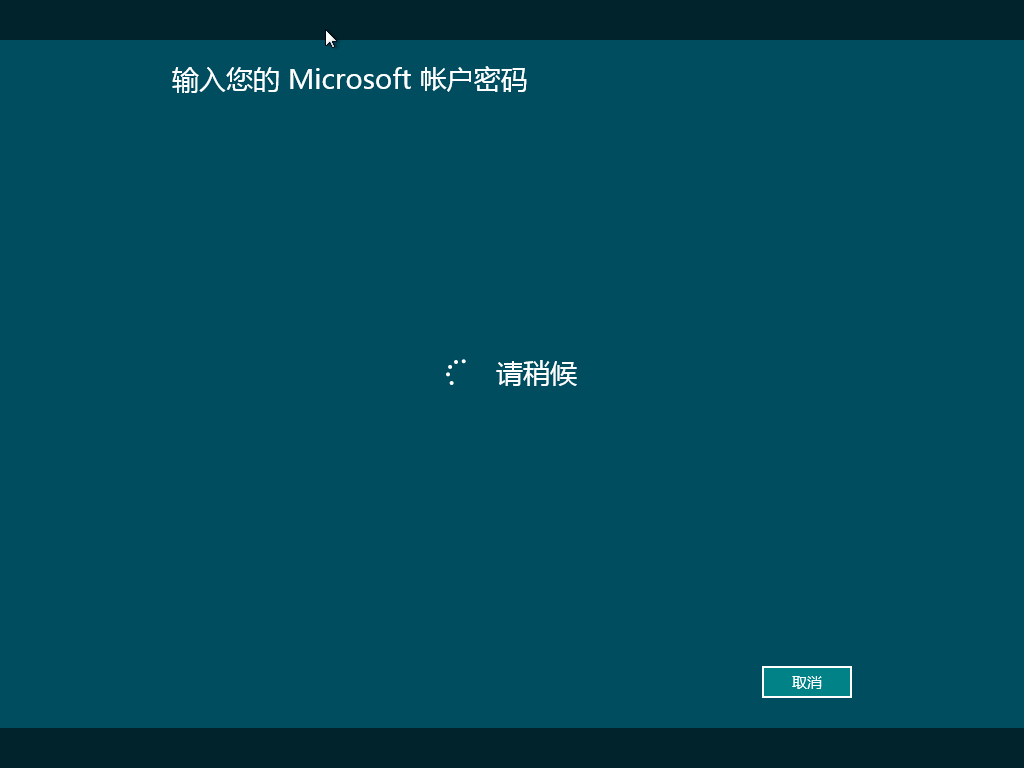
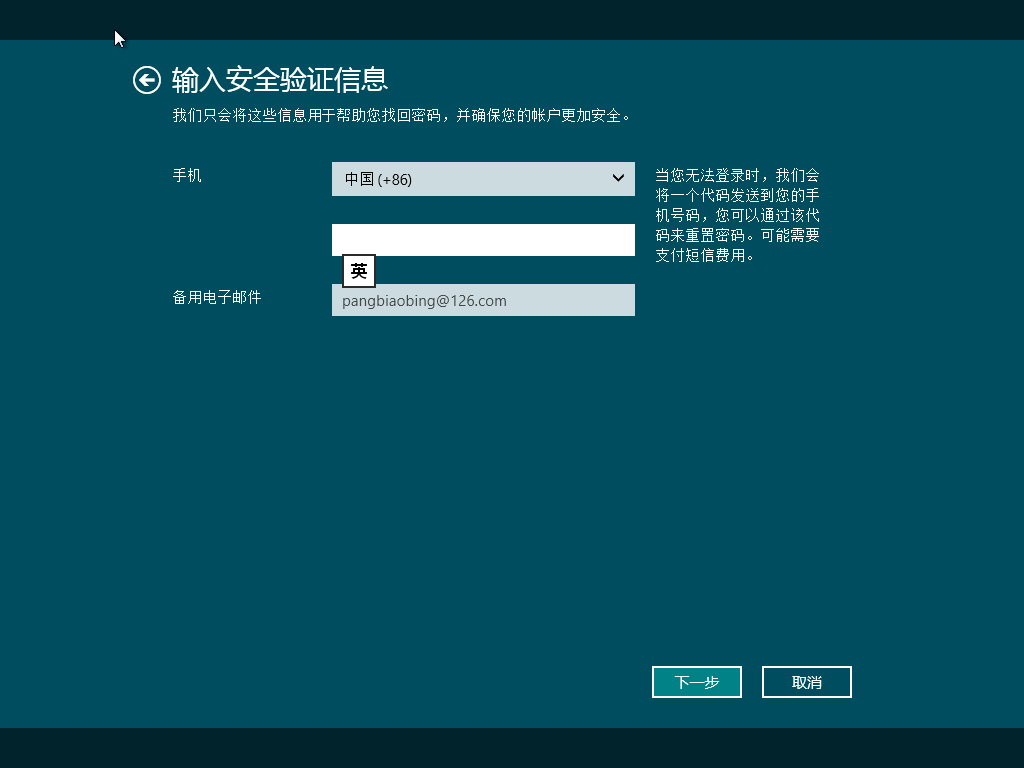

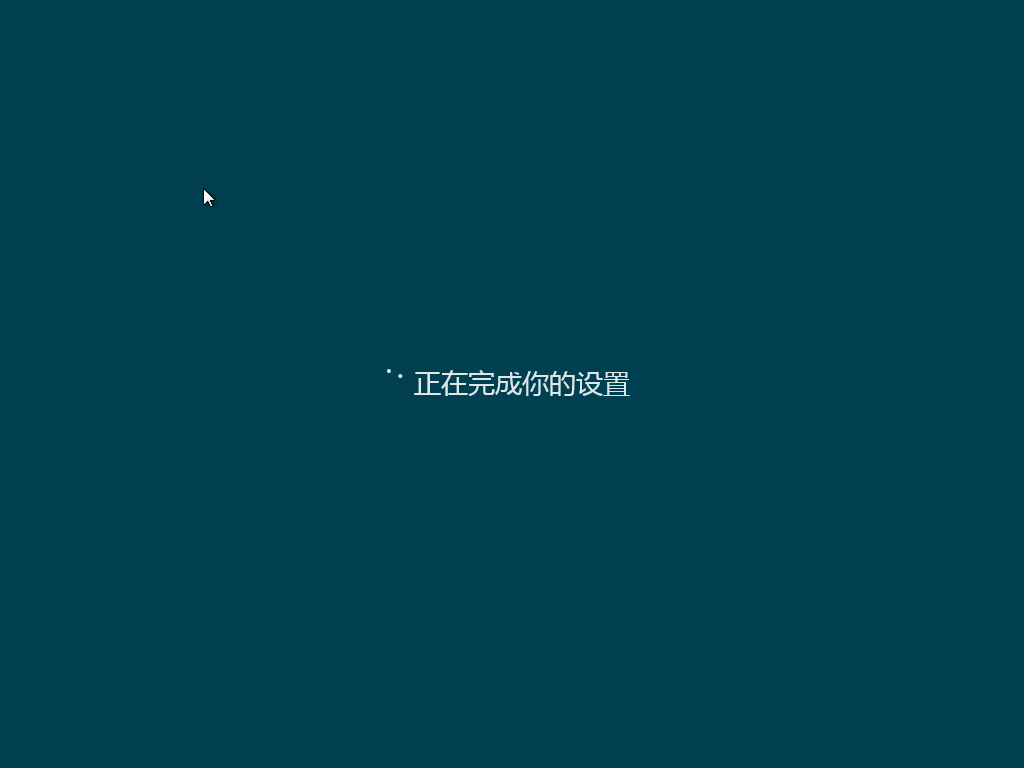
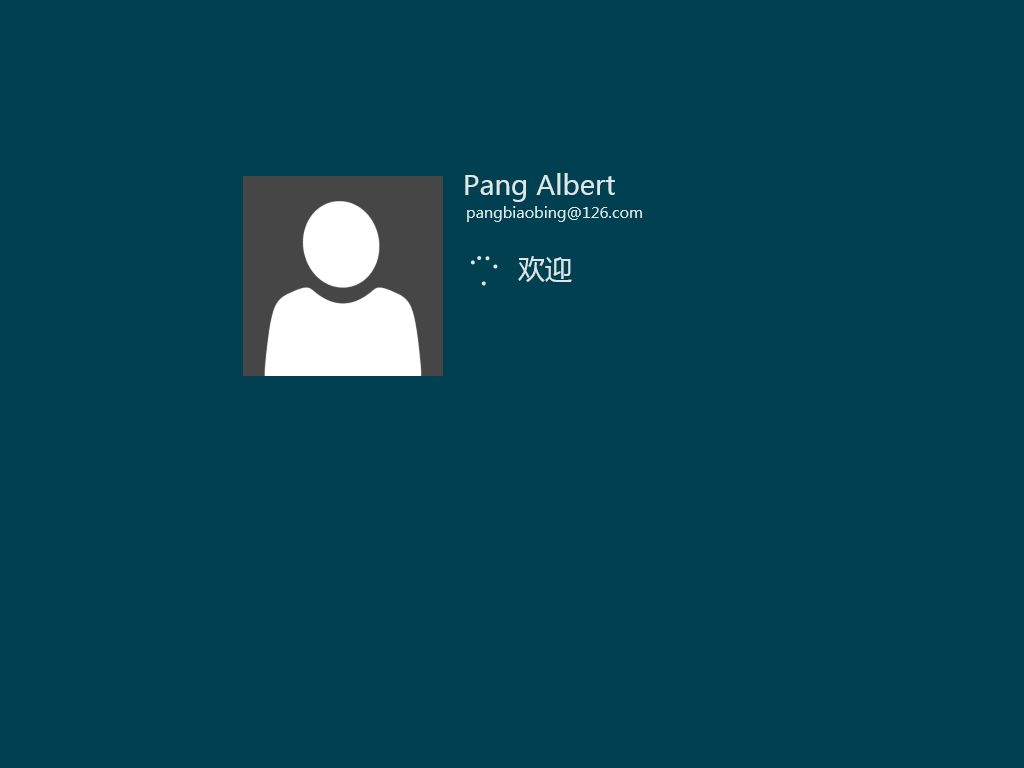
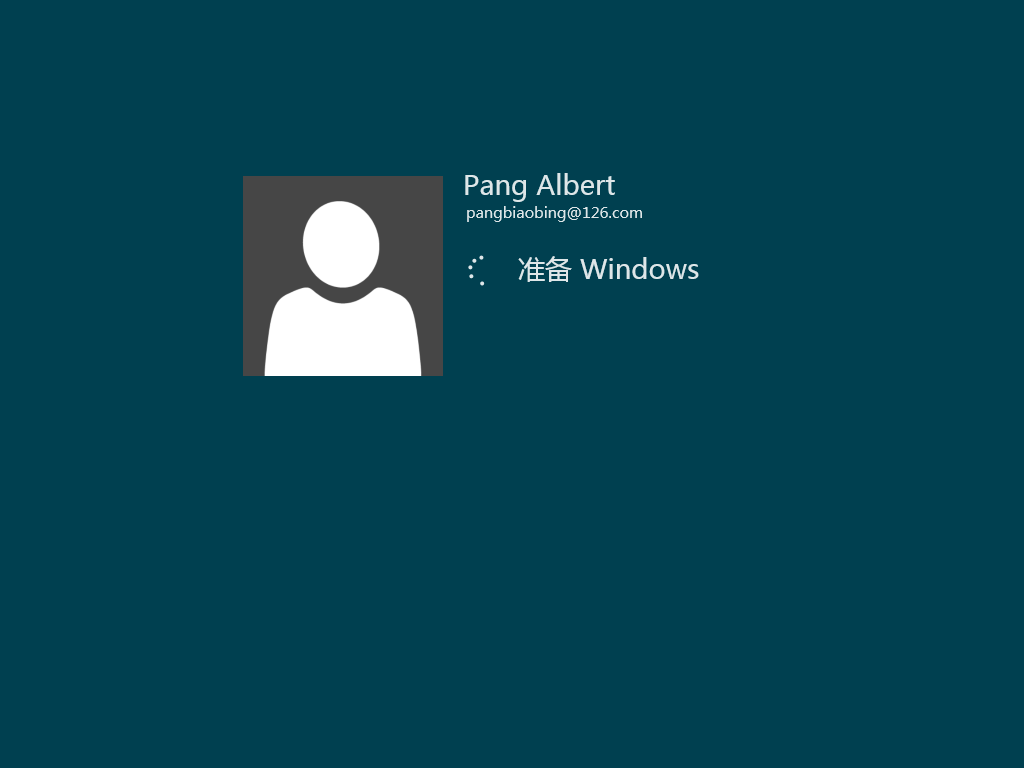
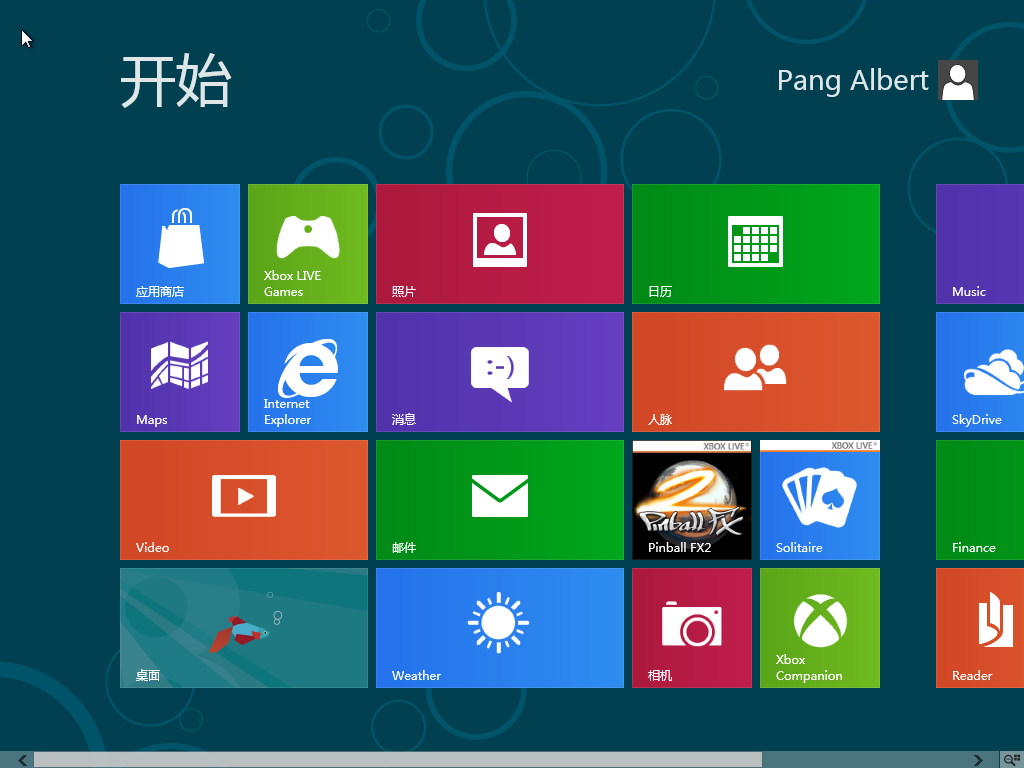
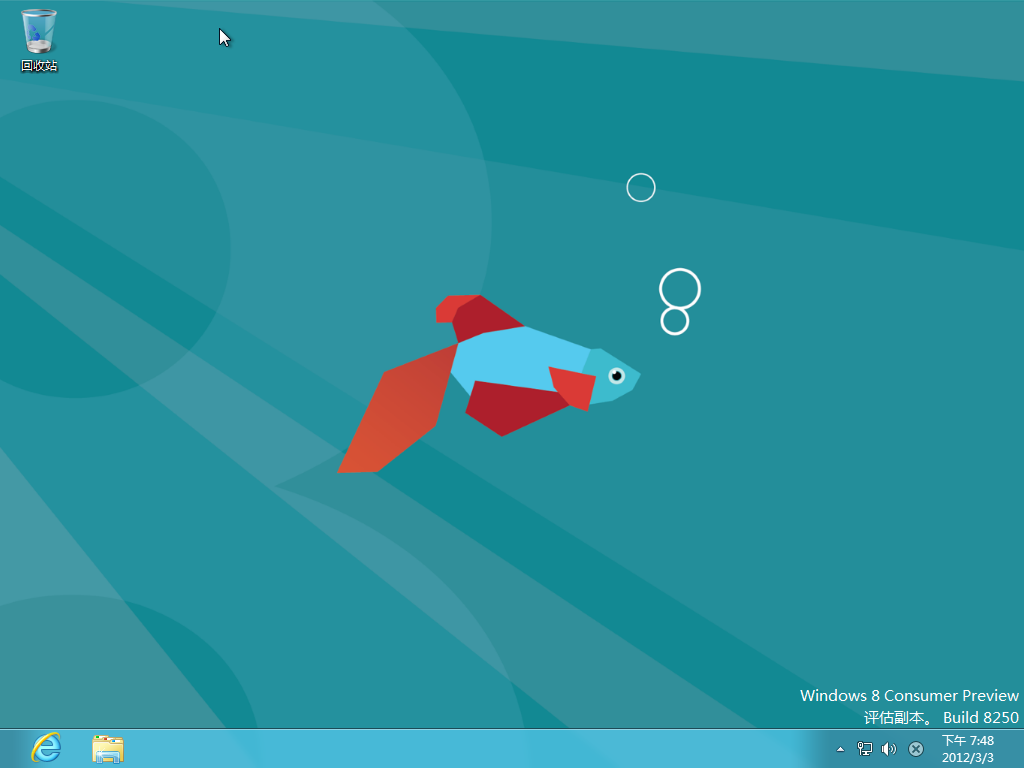













 593
593











 被折叠的 条评论
为什么被折叠?
被折叠的 条评论
为什么被折叠?








